私はiPadでイラストを描いているのですが、今まではメディバンペイントを使っていました。先日、クラウドの容量を超えてしまい、複数あったレイヤーが1枚だけになってしまい、焦りました。
↓
↓
これを機会に、クリスタを使うのもいいんじゃないか、と思いました。
そして、iPadにクリスタを入れてみました。
以下の画像はiPadのクリスタの画面です。

私はクリスタは以前、ワコムの板タブとパソコンの環境で使ったことがあります。初回申込みの方は最大3ヶ月無料で使えるようですが、私は30日間無料で使えます。

パソコンで使っていたときは、パソコンを起動し、板タブを接続するという面倒臭さがありました。しかし、iPadなら描きたいときにすぐに描けるのが魅力です。
また、板タブを初めて使う方は、”慣れ”が必要です。手元は見ないで、パソコンの画面を見て描くのが慣れないと難しいと思いました。
線を描きたいところにうまく引けない!!という感じでした。

板タブを長く使っている妻はスラスラと思い通りの線が引けるし、難しくはないようですが、初心者には難しいです。
iPad Proでクリスタを使ったら、3Dデッサン人形や手ぶれ補正が非常に便利だった!
私が板タブでクリスタを使っていたときも「3Dデッサン人形」はあったのかもしれませんが、初めて使いました。
面倒なポーズも最初から入っていますし、インターネットからダウンロードすることもできます。
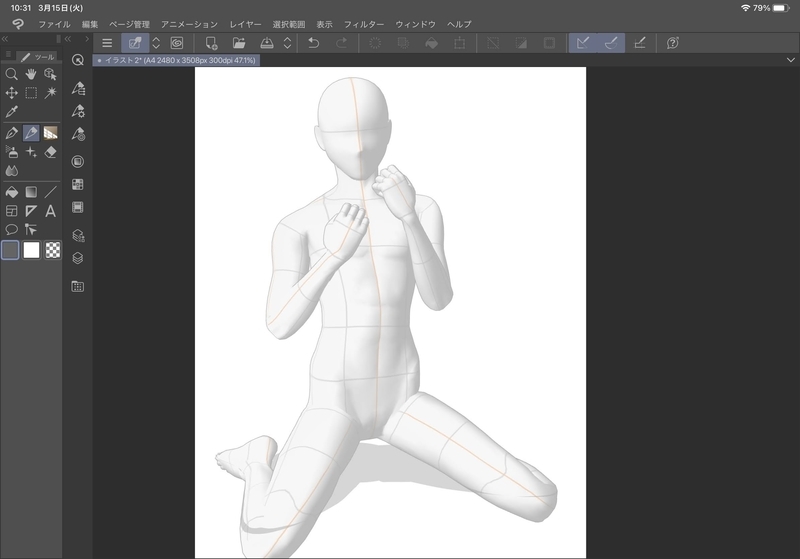
👆インターネットからダウンロードしたポーズを少しカスタマイズしました。
このように簡単にポーズを画面上に出すことができます。
このレイヤーの上に、新規レイヤーを追加して、ペンで描くことができるので便利です。

3Dデッサン人形をトレースするだけだと、線がぎこちないので、私はあくまで目安として活用しています。不自然な線は自分で直して描きました。
また、もう一ついいと思ったのが、手ぶれ補正です。
メディバンペイントでもある機能ですが、メディバンペイントよりもよく効くと思いました。より綺麗な線が引けると感じました。
まだ、↑のイラストのようにラフしか描いていないので、ペン入れは本格的に行っていません。しかし、少し描いただけでも違いがわかりました。
今まで、ペン入れの時に思い通りの線が中々引けなくて、何度もやり直していましたが、これならかなり時間を短縮できると思います。
これからiPad Proでイラストを描くのがさらに楽しくなりそうです✌️
私がiPad Proで描いたイラスト
(c)tanuki8 - イラスト素材 PIXTA -
(c)tanuki8 - イラスト素材 PIXTA -
|
|





![[商品価格に関しましては、リンクが作成された時点と現時点で情報が変更されている場合がございます。] [商品価格に関しましては、リンクが作成された時点と現時点で情報が変更されている場合がございます。]](https://hbb.afl.rakuten.co.jp/hgb/25937c89.f0f417a6.25937c8a.fcfc747a/?me_id=1364152&item_id=10000101&pc=https%3A%2F%2Fthumbnail.image.rakuten.co.jp%2F%400_mall%2Fmobilereaderplus%2Fcabinet%2Fproducts%2Fmoftx%2F08199136%2Fms009s_1.jpg%3F_ex%3D240x240&s=240x240&t=picttext)

